Während der längsten Zeit, in der wir unseren Mac verwenden, erhalten wir normalerweise eine große Anzahl doppelter Dateien, die tatsächlich viel Speicherplatz auf unserem Mac beanspruchen. Abgesehen davon kann es auch dazu führen, dass unser Mac langsam läuft in Sachen Leistung. Aus diesem Grund werden wir Ihnen dabei helfen, diese doppelten Dateien, die Sie auf Ihrem Mac haben, loszuwerden. Wir zeigen Ihnen die besten Suche nach doppelten Dateien für Mac.
Die häufigsten Fälle, warum Sie einige doppelte Dateien auf Ihrem Mac haben, sind einige fehlerhafte Downloads, weil Sie möglicherweise zweimal darauf geklickt haben. Eine andere Sache ist, dass die Musik, die Sie bereits zu Ihrer iTunes-Anwendung hinzugefügt haben, aber immer noch dieselbe Musik auf Ihrer Festplatte gespeichert hat. Auch die E-Mail-Anhänge, die Sie haben, und vieles mehr.
Teil 1: Gründe für die Bereinigung doppelter Dateien auf dem MacTeil 2: So finden Sie doppelte Dateien mit dem FinderTeil 3: So finden Sie doppelte Dateien in iTunesTeil 4: Top Duplicate File Finder für MacTeil 5: Fazit
Teil 1: Gründe für die Bereinigung doppelter Dateien auf dem Mac
Wie wir alle haben sich im Laufe der Zeit, in der Sie Ihren Mac verwenden, tatsächlich viele Dateien auf Ihrem Mac angesammelt, und offensichtlich ist es für Ihren Mac nicht gesund, diese Dateien zu speichern. Aus diesem Grund werden wir Ihnen einige Gründe nennen, warum Sie Ihre doppelten Dateien bereinigen müssen.
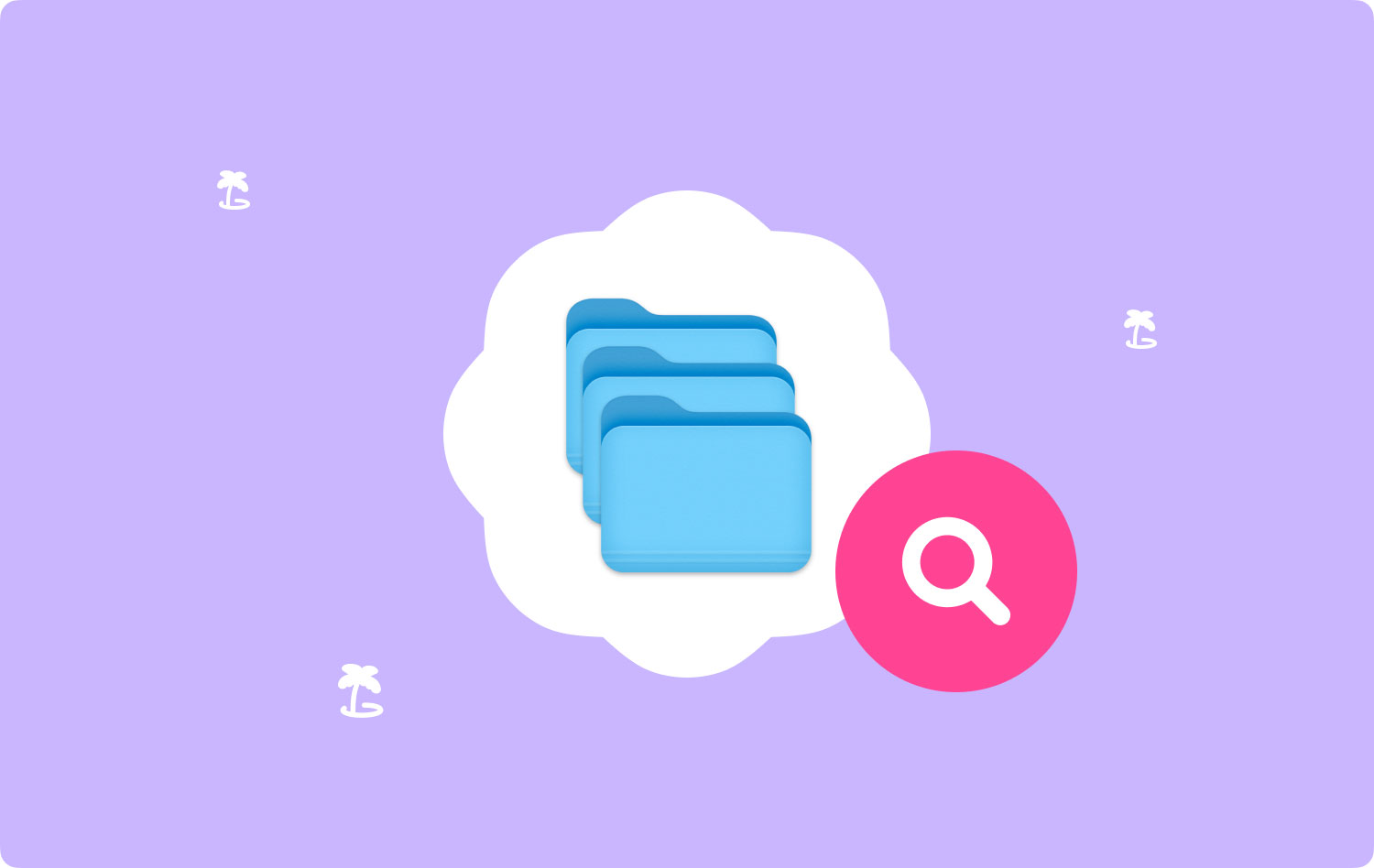
Grund Nr. 1: Damit Sie mehr Platz gewinnen
Wie Sie wissen, ist es wirklich schwierig, unzählige doppelte Dateien, Fotos, identische Musikdateien und mehr auf Ihrem Mac zu entfernen. Aus diesem Grund ist es eine großartige Idee, sie von Ihrem Mac zu entfernen, um mehr Platz auf Ihrem Mac für Ihre neuen Dateien zu haben.
Grund Nr. 2: Sie werden in der Lage sein, über gut organisierte Daten zu verfügen
Wenn Sie alle doppelten Dateien entfernen, die Sie auf Ihrem Mac haben, wird Ihr Leben tatsächlich einfacher. Durch das Entfernen doppelter Dateien auf Ihrem Mac können Sie Ihre Dateien einfach und sofort finden.
Grund Nr. 3: Es gibt Ihrem Mac mehr Geschwindigkeit und hat eine bessere Produktivität
Nun, ein weiterer guter Grund, warum Sie die doppelten Dateien entfernen müssen, die Sie auf Ihrem Mac haben, ist, dass Sie dazu in der Lage sind Lassen Sie Ihren Mac schneller laufen. Dies liegt daran, dass sich all diese doppelten Dateien auf Ihrem Mac anhäufen, je mehr er langsamer läuft. Dies liegt daran, dass der Speicher Ihres Macs voll wird und er nicht genug Leistung hat, um wie zuvor zu laufen.
Da haben Sie es also! Ihnen alle Gründe zu zeigen, warum Sie diese doppelten Dateien auf Ihrem Mac bereinigen müssen, wird Sie definitiv zum Nachdenken anregen und es einfach tun. Es ist eindeutig ein Muss für Sie, wenn Sie möchten, dass Ihr Mac so läuft, wie es vorher war.
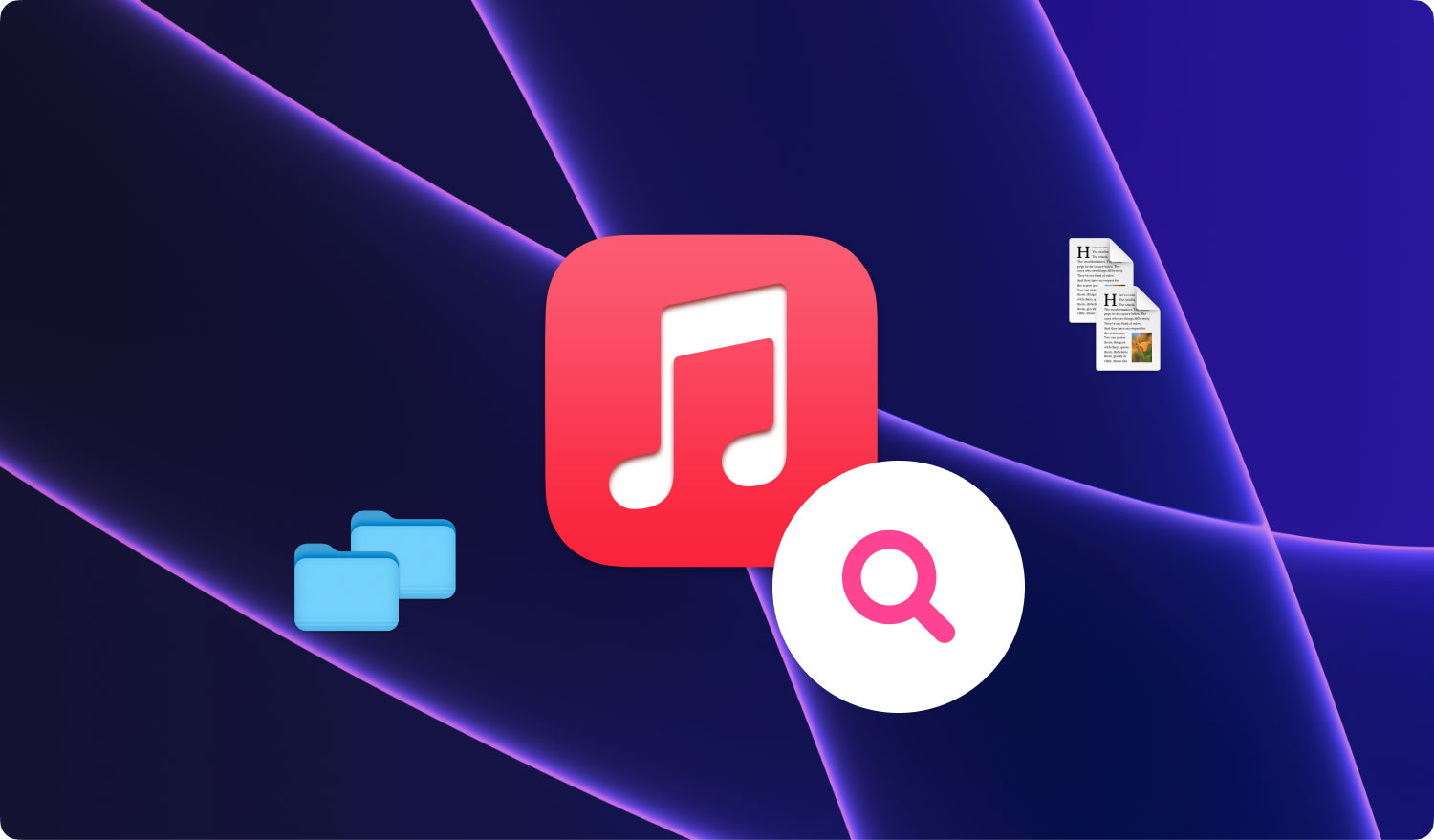
Teil 2: So finden Sie doppelte Dateien mit dem Finder
Nun, es gibt tatsächlich viele Mittel, mit denen Sie alle doppelten Dateien finden können, die Sie auf Ihrem Mac haben. Allerdings wird es nicht so schnell gehen. Aber mach dir keine Sorgen, denn es wird immer noch funktionieren. Alles, was Sie brauchen, ist mehr Zeit und Geduld.
Der erste Prozess, den wir Ihnen zeigen werden, ist, wie Sie Ihre doppelten Dateien mit Ihrem Finder finden können. Alles, was Sie tun müssen, ist, die Richtlinien zu befolgen, die wir Ihnen unten zur Verfügung gestellt haben.
Schritt 1: Fahren Sie fort und starten Sie den Finder auf Ihrem Mac.
Schritt 2: Danach klicken Sie in der Menüleiste oben auf das Menü „Datei“ und dann auf „Neuer Smart Finder“.
Schritt 3: Fahren Sie danach fort und klicken Sie auf das „+“-Symbol, das sich in der oberen rechten Ecke Ihres Bildschirms befindet.
Schritt 4: Und dann können Sie nach Dokumenten, Fotos, Musik oder anderen Dateitypen suchen. Und wenn Sie Ihre Dateien alphabetisch ordnen, wird Ihre Aufgabe nur einfacher.
Das ist also der einfachste Weg für Sie, Ihre doppelten Dateien in Ihrem Finder zu finden. Alles, was Sie jetzt tun müssen, ist, sie vollständig von Ihrem Mac zu löschen, damit Sie mehr Speicherplatz gewinnen können.
Teil 3: So finden Sie doppelte Dateien in iTunes
iTunes verfügt über eine integrierte Funktion, mit der Sie Ihre doppelten Videodateien und Musikdateien definitiv finden können. Dies kann Ihnen jedoch nicht dabei helfen, einige Dateitypen oder andere Mediendateien zu finden, die Sie nicht in Ihrem iTunes haben. Aber es ist immer noch eine großartige Möglichkeit für Sie, Speicherplatz auf Ihrem Mac freizugeben, indem Sie die Mediendateien entfernen, die ein Duplikat haben. Damit Sie diese Funktion von iTunes nutzen können, müssen Sie Folgendes tun.
Schritt 1: Fahren Sie fort und starten Sie iTunes auf Ihrem Mac.
Schritt 2: Klicken Sie danach einfach auf das Menü „Ansicht“.
Schritt 3: Fahren Sie fort und wählen Sie die Option „Doppelte Elemente anzeigen“ aus dem Dropdown-Menü.
Abgesehen von den Schritten, die wir erwähnt haben, gibt es noch eine andere Möglichkeit, dies zu tun. Alles, was Sie tun müssen, ist, die Wahltaste gedrückt zu halten und dann fortzufahren und auf den Link „Genaue doppelte Elemente anzeigen“ zu klicken. Diese Methode zeigt Ihnen die Mediendateien mit demselben Namen.
Danach zeigt iTunes Ihnen alle Duplikate an, die Sie in Ihrem iTunes haben. Was Sie hier tun können, ist, dass Sie Ihre Liste durchgehen und alle Duplikate finden, die Sie haben. Wenn Sie fertig sind, klicken Sie auf die Option „Anzeigen“ und wählen Sie dann „Alle Elemente anzeigen“ und Sie können zur Standardseite zurückkehren, auf der Sie die Liste der Medien auf Ihrem Bildschirm sehen können.
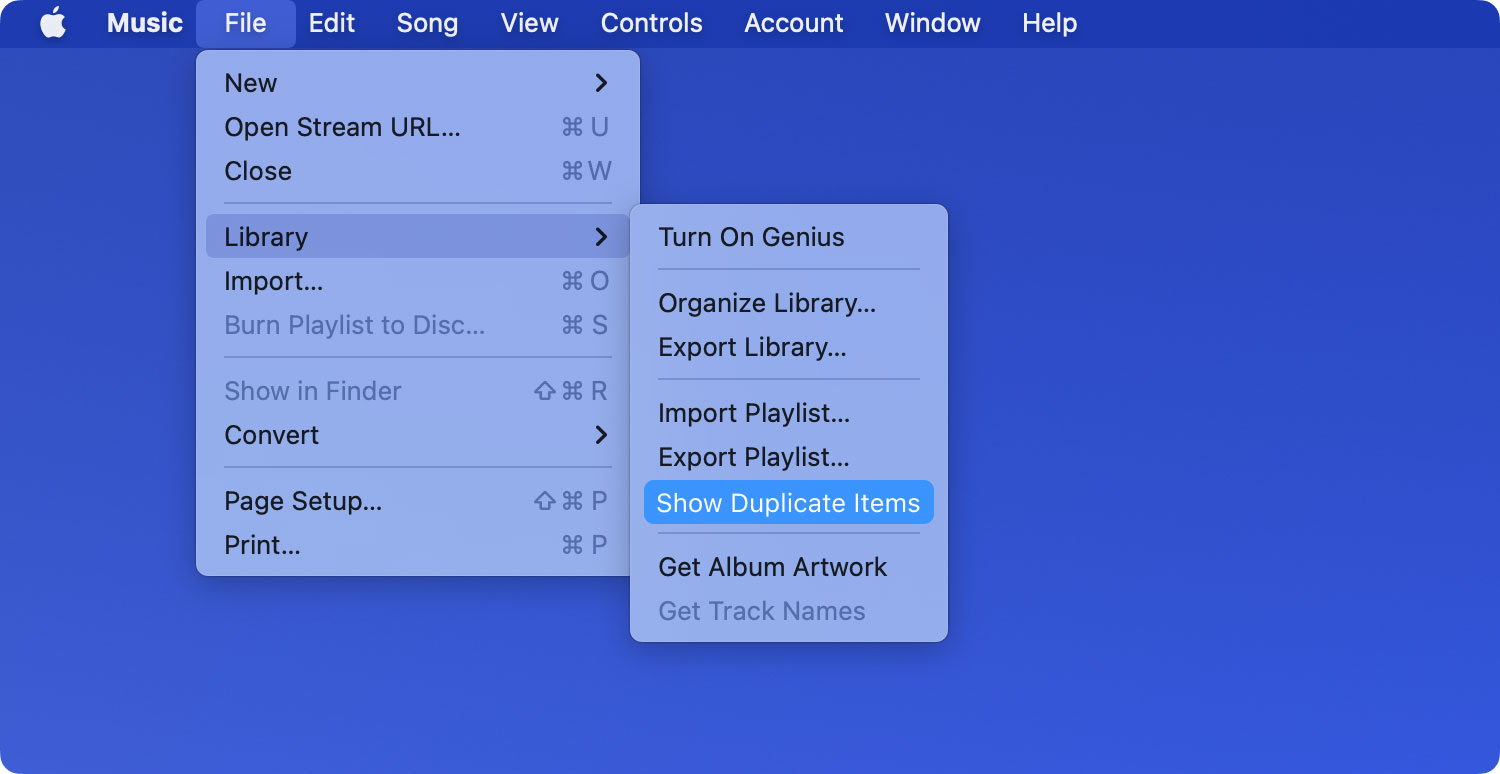
Teil 4: Top Duplicate File Finder für Mac
Nun, es gibt tatsächlich viele Duplikat-Finder-Anwendungen, die Sie auf Ihrem Mac haben können, damit Sie alle doppelten Dateien und Medien finden und entfernen können. Hier zeigen wir Ihnen die drei besten Sucher für doppelte Dateien für Ihren Mac.
Top 1: TechyCub Mac-Reiniger
Das TechyCub Mac-Reiniger gilt als All-in-One-Mac-Anwendung. Mit diesem Tool können Sie alle doppelten Dateien, die Sie auf Ihrem Mac haben, finden und sicher entfernen. Und wenn Sie dies auf Ihrem Mac tun, haben Sie mehr Speicherplatz für Ihren Speicher und beschleunigen definitiv die Leistung Ihres Mac.
Wir haben erwähnt, dass Mac Cleaner eine All-in-One-Mac-Anwendung ist, richtig? Dies liegt daran, dass Mac Cleaner nicht nur ein einfacher Duplikatfinder ist. Es kann alles sein, was Sie möchten, damit Sie Ihren Mac bereinigen können. Es kann ein Mac Cleaner, App Uninstaller, Secret Keeper, Performance Monitor, File Unarchive und auch ein gutes Tool für Ihr Wi-Fi sein.
Nun, wenn Sie wissen möchten, wie man es benutzt TechyCub Mac Cleaner zum Entfernen aller Duplikate auf Ihrem Mac. Hier ist eine Schritt-für-Schritt-Methode, der Sie folgen können.
Schritt 1: Herunterladen und Installieren
Zuerst müssen Sie Mac Cleaner von unserer offiziellen Website herunterladen. Danach können Sie fortfahren und es auf Ihrem Mac installieren. Fahren Sie dann fort und starten Sie die Anwendung auf Ihrem Mac, sobald Sie sie erfolgreich installiert haben.
Mac-Reiniger
Scannen Sie Ihren Mac schnell und bereinigen Sie einfach Junk-Dateien.
Überprüfen Sie den primären Status Ihres Mac, einschließlich Festplattennutzung, CPU-Status, Speichernutzung usw.
Beschleunigen Sie Ihren Mac mit einfachen Klicks.
Kostenlos herunterladen
Schritt 2: Wählen Sie Duplicate Finder
Fahren Sie auf dem Hauptbildschirm des Programms fort und klicken Sie auf Duplicate Finder. Klicken Sie dann auf Scannen, um mit dem Scannen aller doppelten Dateien auf Ihrem Mac zu beginnen, bevor Sie sie bereinigen können.

Schritt 3: Zeigen Sie Ihre Dateien an und bereinigen Sie alle doppelten Dateien
Sobald der Scanvorgang abgeschlossen ist, können Sie alle gescannten Dateien anzeigen und Sie können auch eine Liste der Kategorien auf der linken Seite Ihres Bildschirms sehen. Sobald Sie auf eine bestimmte Kategorie klicken, sehen Sie die darin enthaltenen Dateien auf der rechten Seite Ihres Bildschirms.

Wählen Sie also aus dieser Liste alle doppelten Dateien aus, die Sie von Ihrem Mac entfernen möchten. Wenn Sie alle Dateien ausgewählt haben, die Sie entfernen möchten, fahren Sie fort und klicken Sie auf die Schaltfläche „Bereinigen“. Der Reinigungsvorgang wird durchgeführt. Alles, was Sie jetzt tun müssen, ist zu warten, bis das Programm alle Ihre doppelten Dateien bereinigt hat.

Menschen Auch Lesen So leeren Sie den DNS-Cache auf Ihrem Mac
Top Nr. 2: Disk Drill
Das Disk Drill-Tool ist auch dafür bekannt, eine leistungsstarke Datenwiederherstellungsanwendung zu haben, die mit mehreren kostenlosen Funktionen ausgestattet ist. Und eine seiner Funktionen ist der doppelte Dateifinder für Mac. Mit diesem Tool können Sie Ihre doppelten Dateien finden, die Ihre Musik, Bilder, Dokumente, Videos und mehr enthalten.
Für dieses Tool benötigen Sie nur wenig Speicherplatz, um es auf Ihrem Mac zu installieren. Es kann jedoch nur Mac OS X 10.8.5 oder eine neuere Version unterstützen. Dieses Tool ist auch sehr einfach zu bedienen. Sie müssen lediglich die Anwendung herunterladen und auf Ihrem Mac installieren. Starten Sie es danach und wählen Sie dann „Duplikate suchen“ und Sie sind bereit, alle doppelten Dateien auf Ihrem Mac zu entfernen.

Top Nr. 3: Mac-Reiniger
MacClean ist auch ein weiteres kostenloses Tool, das Ihnen sicherlich dabei helfen kann, alle doppelten Dateien, die Sie auf Ihrem Mac haben, zu finden und gleichzeitig zu entfernen. Dieses Tool ist derzeit in verschiedenen Sprachen wie Englisch, Spanisch, Deutsch, Französisch und sogar Japanisch verfügbar.
Der MacClean ist auch sehr einfach zu bedienen. Es verfügt über eine Drag-and-Drop-Unterstützung, wenn es darum geht, die Ordner auszuwählen, die Sie von diesem Tool scannen möchten. Und sobald Sie Ihre Ordner gescannt haben, können Sie mit MacClean eine Vorschau anzeigen, entfernen und auf Ihrem Mac unverändert lassen.
Teil 5: Fazit
Da haben Sie es also! Es gibt wirklich so viele Möglichkeiten, wie Sie alle doppelten Dateien entfernen können, die Sie auf Ihrem Mac haben. Auf diese Weise können Sie mehr Speicherplatz freigeben und die Leistung Ihres Mac verbessern.
Außerdem können Sie aus den Duplikat-Dateifindern wählen, die wir Ihnen zuvor bereitgestellt haben. Aber die am meisten empfohlene ist keine andere als TechyCub Mac-Reiniger. Dieses Tool wird Ihnen sicherlich dabei helfen, alle doppelten Dateien auf Ihrem Mac zu entfernen. Nicht nur das, es kann Ihnen auch in mehreren Aspekten helfen, damit Sie mehr Platz auf Ihrem Mac für Ihre neuen Dateien bekommen. Und somit verbessert es auch die Leistung Ihres Macs.
